2022. 9. 1. 01:23ㆍFE/Web clone
참고 자료 : https://www.youtube.com/watch?v=67stn7Pu7s4
flex
각각의 flex의 item들이 컨테이너에서 차지하는 크기를 설정할 수 있다.
아래는 3개의 item들의 각기 다른 범위를 차치하는 상황이다.

flex-grow
flex-grow는 아이템이 flex-basis의 값보다 커질 수 있는지를 결정한다.
기본값은 0이다.
그래서 따로 값을 설정하기 전까지는 아이템이 늘어나지 않는다.
설정된 flex-grow의 값에 비례해서 여백 부분을 할당받는다.
.upNext .item .img {
flex-grow: 1;
}
.upNext .item .info {
flex-grow: 1;
}
.upNext .item .moreBtn {
flex-grow: 1;
}
해당 예시에서는 모두 동일한 1:1:1 비율이다.
flex-shrink
flex-shrink는 flex-grow의 반대되는 속성이다.
아이템이 flex-basis의 값보다 작아질 수 있는지를 결정한다.
단, flex-grow와는 달리 기본값이 1이다.
그렇기 때문에 따로 세팅하지 않았어도 아이템이 flex-basis보다 작아질 수 있다.
설정된 flex-shrink의 값에 비례해서 축소된다.
.upNext .item .img {
flex-grow: 1;
flex-shrink: 1;
}
.upNext .item .info {
flex-grow: 1;
flex-shrink: 1;
}
.upNext .item .moreBtn {
flex-grow: 1;
flex-shrink: 1;
}
flex-basis
flex-basis는 Flex 아이템의 기본 크기를 뜻한다.
flex-direction이 row냐 column이냐에 따라서 아래의 값이 기본 크기가 된다.
- row : 너비
- column : 높이
.upNext .item .img {
flex-grow: 1;
flex-shrink: 1;
flex-basis: 35%;
}
.upNext .item .info {
flex-grow: 1;
flex-shrink: 1;
flex-basis: 60%;
}
.upNext .item .moreBtn {
flex-grow: 1;
flex-shrink: 1;
flex-basis: 5%;
}
flex
.upNext .item .img {
flex-grow: 1;
flex-shrink: 1;
flex-basis: 35%;
}
.upNext .item .info {
flex-grow: 1;
flex-shrink: 1;
flex-basis: 60%;
}
.upNext .item .moreBtn {
flex-grow: 1;
flex-shrink: 1;
flex-basis: 5%;
}.upNext .item .img {
flex: 1 1 35%;
}
.upNext .item .info {
flex: 1 1 60%;
}
.upNext .item .moreBtn {
flex: 1 1 5%;
}위의 두 코드이 의미하는 바는 같다.
flex는 flex-grow, flex-shrink, flex-basis 순서대로 한 번에 모아 쓴 거다.
출처 : https://studiomeal.com/archives/197
가로 세로 비율 설정
aspect-ratio: 16 / 9;가로 세로 비율 16대 9 비율로 설정하는 방법이다.
반응형 웹 디자인
미디어 쿼리와 관련된 코드는 css 파일의 가장 하단에 위치하도록 하자.
서열 때문에 실행되지 않을 수도 있다.
.infoAndUpNext {
display: flex;
flex-direction: column;
}
@media(min-width: 786px) {
.infoAndUpNext{
display: flex;
flex-direction: row;
margin: var(--padding) 0;
}
.infoAndUpNext .info {
flex: 1 1 60%;
}
.infoAndUpNext .upNext {
flex: 1 1 40%;
}
} |
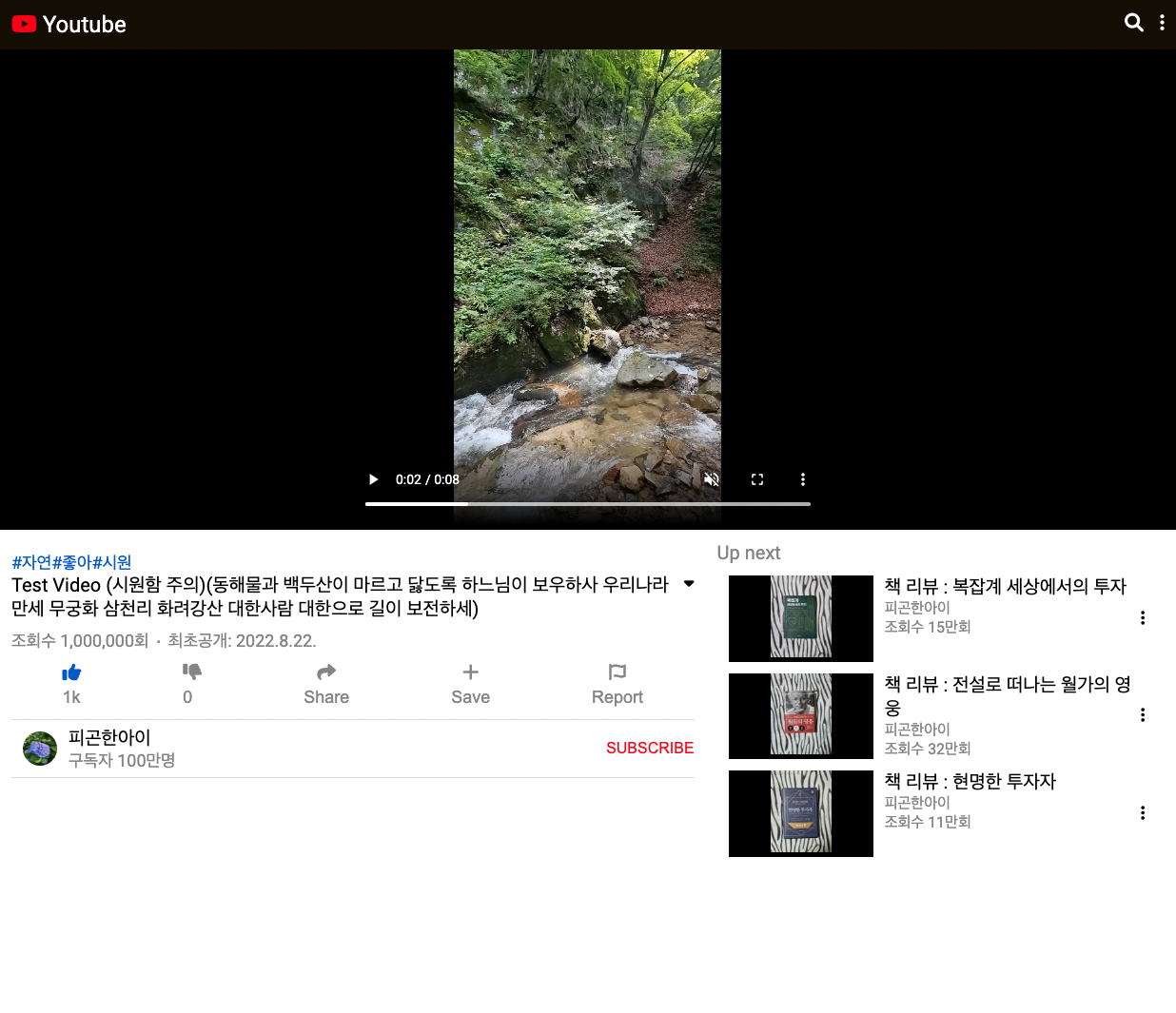 |
JS 코드
<script src="main.js" defer></script>해당 코드를 head 태그에 추가한다.
main.js 라는 파일을 만든다.
defer
defer, async 스크립트
ko.javascript.info
<script> 태그에 defer을 사용하는 이유.
대충 보니 실행하는데 시간이 오래 걸리는 대용량의 js 파일의 부작용을 막고자 사용하는 것 같다.
'FE > Web clone' 카테고리의 다른 글
| 2022-09-08 계산기_클론_1 (0) | 2022.09.09 |
|---|---|
| 2022-08-31 유튜브_클론_6 (0) | 2022.09.01 |
| 2022-08-29 유튜브_클론_4 (0) | 2022.08.30 |
| 2022-08-27 유튜브_클론_3 (0) | 2022.08.27 |
| 2022-08-26 유튜브_클론_2 (0) | 2022.08.26 |